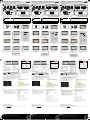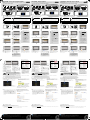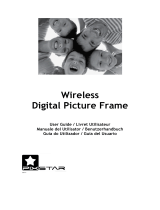LS1000W – Kurzbedienungsanleitung
Weitere Informationen zu Funktionen und mehr sind der Bedienungsanleitung zu entnehmen.
Digitalen Bilderrahmen in Betrieb nehmen
1
A
Stütze anbringen
Netzteil anschließen
C
Speicherkarte einstecken ODER
USB-Gerät anschließen
B
Bilderrahmen schaltet sich ein
D
DEUTSCH
Hergestellt und vertrieben von Binatone Electronics International LTD., offizieller Lizenznehmer für dieses Produkt.
“MOTOROLA” und das stilisierte “M”-Logo sowie andere Motorola-Warenzeichen und die Handelsaufmachung sind im
Besitz von Motorola, Inc. und werden unter Lizenz von Motorola, Inc. verwendet. “MOTOROLA” und das stilisierte “M”-
Logo sind beim US-amerikanischen „Patent & Trademark Office“ eingetragen. “Wi-Fi” ist ein eingetragenes
Warenzeichen der Wi-Fi Alliance. “Flickr” und “Yahoo! MAIL” sind Warenzeichen von Yahoo, Inc., eingetragen in den
USA und anderen Ländern. “Picasa” und “Gmail” sind Marken von Google, Inc., eingetragen in den USA und anderen
Ländern. “FrameChannel” ist ein Warenzeichen von Frame Media, Inc., eingetragen in den USA und anderen Ländern.
Alle anderen Produktnamen oder Servicebezeichnungen sind im Besitz ihrer jeweiligen Inhaber.
© Motorola, Inc. 2009. Alle Rechte vorbehalten.
Gedruckt in China
Version 1.0
Fabriqué, distribué ou vendu par Binatone Electronics International LTD, dépositaire officiel de ce produit.
MOTOROLA, le logo M stylisé, les autres marques déposées et marques de fabrique Motorola sont la propriété
de Motorola Inc. et sont utilisés sous licence de Motorola Inc. MOTOROLA et le logo M stylisé sont enregistrés
auprès du bureau américain des brevets et des marques déposées. Wi-Fi est une marque déposée de
l’Alliance Wi-Fi. Flickr et Yahoo! MAIL sont des marques commerciales de Yahoo, Inc., déposées aux USA et
dans d’autres pays. Picasa et Gmail sont des marques commerciales de Google, Inc., déposées aux USA et
dans d’autres pays. FrameChannel est une marque commerciale de Frame Media Inc., déposée aux USA et
dans d’autres pays. To us les autres noms de produits ou de services appartiennent à leurs propriétaires
respectifs.
© Motorola, Inc. 2009. To us droits réservés.
Imprimé en Chine
Version 1.0
LS1000W – Guide de démarrage rapide
Veuillez consulter le mode d’emploi pour le détail des fonctions et les instructions d’utilisation.
Configuration du cadre photo numérique
1
A
Installation du pied
Branchement du câble d'alimentation
C
Insertion d'une carte mémoire OU
connexion d'un périphérique USB
B
Le cadre photo s’allume
D
FRANÇAIS
Use / to select an access point you
want to connect to and press .
If a password is required, enter the
password in the
KEY
field. Then, select
Done
and press . (If a password is not
required, skip this step.)
Once the Wi-Fi connection is established, the
Your connection was successful
message and the
icon will appear on the screen.
Step 2: Configuring Picasa
™
, Flickr
®
, RSS and Email
Select the
Wi-Fi
menu from the Main Menu
and press .
Select
Account Cfg
from the
Wi-Fi
menu and
press . Complete the required
co
nfi
gu
ra
ti
on
s
fo
r
Picasa, Flickr, RSS
and
Mail
Config
in the
Account Cfg
page, in order to use
these web services.
Manufactured, distributed or sold by Binatone Electronics International LTD., official licensee for this
product. MOTOROLA and the Stylized M Logo, and other Motorola trademarks and trade dress are owned
by Motorola, Inc. and are used under license from Motorola, Inc. MOTOROLA and the Stylized M Logo are
registered in the US Patent & Trademark Office. Wi-Fi is a registered trademark of the Wi-Fi Alliance. Flickr
and Yahoo! MAIL are trademarks of Yahoo, Inc., registered in the U.S. and other countries. Picasa and
Gmail are trademarks of Google, Inc., registered in the U.S. and other countries. FrameChannel is a
trademark of Frame Media, Inc., registered in the U.S. and other countries. All other product or service
names are the property of their respective owners.
© Motorola, Inc. 2009. All rights reserved.
Printed in China
Version 1.0
General information
If your product is not working properly...
1. Read this Quick Start Guide or the User's Guide.
2. Visit our web site: www.motorola.com
3. Contact Customer Service at 0845 218 0890 in UK, (65) 68412668 in Singapore, 1-888-331-3383 in US and Canada,
(49) 1805 938802 in Europe.
4
LS1000W - Quick Start Guide
For a full explanation of all features and instructions, please refer to the User's Guide.
Setting up your digital photo frame
1
A
Attaching the stand
Connecting the power cable plug
C
Inserting a memory card OR
connecting a USB device
B
The photo frame will power on
D
ENGLISH
Basic operation of the keys
Wi-Fi
®
setup
Step 1: Setting up Wi-Fi connection
Remove the plastic insert before
using the remote control.
When the photo frame is turned on, press
to go to
Wi-Fi Setup
in the
Wi-Fi
menu.
Select
DHCP
and press .
Navigation and buttons : moves up/increases the volume.
: moves down/decreases the volume.
:
m
ov
es
l
ef
t.
: moves right.
: enters/confirms the selection, or starts/pauses the playback.
EXIT Returns to the Main Menu, goes back to the previous page or stops the playback.
ON/OFF Switches to standby mode.
2
3
If you have an existing Picasa account,
select from
Account Cfg
and press
. Enter your Picasa account and
pas
sw
or
d,
s
el
ec
t
Done
and press . (If you
don't have a Picasa account, sign up for a
new account on www.picasa.google.com)
If you have an existing Flickr
®
account,
select from
Account Cfg
and press
. Enter your Flickr account (full email
ad
dr
es
s)
,
se
le
ct
Done
and press . (If you
don't have a Flickr account, sign up for a
new account on www.flickr.com)
Select from
Account Cfg
and press
. The
Keyboard
screen appears and
shows the web address of the default RSS
ch
an
ne
l.
Y
ou
c
an
c
le
ar
t
he
w
eb
a
dd
re
ss
b
y
using the
Backspace
key, and then enter the
web address of another RSS channel you
want to subscribe to.
The photo frame is limited to
access public photos from Flickr
account owners over the age of
18
.
Fo
r
de
ta
il
s,
re
vi
ew
t
he
t
er
ms
and conditions of use on Flickr's
web site.
A. Configure your email account
1. Sign up for a new Gmail
™
(referred to as
Google Mail in some countries/regions)
email
account.
2. Select
Mail Config
from
Account Cfg
in the
Wi-Fi
menu.
3. Select
Done
, and then press
repeatedly to move to the
Account
field.
4. Enter your account in the
Account
field.
5. Select
Done
, and then press .
6. Enter your password in the
Password
field.
7. Select
Done
, and then press .
8. Confirm the
Authentication
option, and then
press to complete the settings.
For details about email server settings, refer
to
t
he "E
ma
il
s
er
ve
r
se
tt
in
gs
"
tab
le
.
B. Add contacts into Welcome list
The photo frame is designed to avoid junk
mails, which only displays photo emails
received from the contacts in the Welcome list.
1. Press .
2. Press to select
Welcome list
, and then
press .
3. Select
Add
and press .
4. Enter the name of the contact in the
Name
field.
5. Select
Done
, and then press .
6. Enter the email address of the contact in
the
Email Add
. field.
7. Select
Done
, and then press .
AB
To avoid the risk of losing important email data in your email
account, DO NOT use your existing personal email account to
receive photo emails on this photo frame. Create a new Gmail email
account and use it for best compatibility with this photo frame.
Step 3: Using Picasa
™
, Flickr
®
, RSS and Email
Once you have completed the instructions described in Step 1 and Step 2, you can use Picasa, Flickr, RSS and Email on your LS1000W.
Step 4: Setting up and using FrameChannel
™
Setting up FrameChannel to work with LS1000W
1. Press the button on the remote control to access
FrameChannel
on your LS1000W.
2. Press the button to display the on-screen instructions for
FrameChannel setup in full screen.
3. Follow the step-by-step instructions to complete the setup for
your FrameChannel account. (If you don't have a
FrameChannel account, sign up for a new account on
www.framechannel.com)
Step 1: Go to integrated.framechannel.com, and log into
your FrameChannel account.
Step 2: Enter the Activation Code displayed on your
LS1000W in the field below, and then click
Go!
.
Step 3: Press the button on the remote control and
you will see a
FrameChannel Activation successful.
message on
your LS1000W. Please wait while your frame updates. A
slideshow of your FrameChannel photos will start once the
update is done.
4. You can press the EXIT button to stop the slideshow, and
display photos in full screen single photo mode.
5. To quit, press the EXIT button again.
For more information about using the provided web services on this photo
frame, refer to the User's Guide for details.
NOTE
•To copy a photo, select the photo in thumbnail mode and press
the MENU button on the remote control. When the
Copy One
option appears, press the button to select
YES
, use the UP/
VOL+ or DOWN/VOL- button to select the destination (
Internal
Memory
,
USB
or
Memory Card
), and then press the button to
proceed.
•If the photos displayed are not the photos of your own, check
your FrameChannel
™
account configuration in
Account Cfg
. You
might have input the wrong account name and 4-digit PIN
code. Please verify your account name/PIN code and try again.
Deactivating the active FrameChannel account
You can deactivate the currently active FrameChannel account and
set up another FrameChannel account to work with your LS1000W.
1. Go to integrated.framechannel.com, and log into your
FrameChannel account.
2. Go to
My Account
.
3. Click
Frame Activation
, and then click
Deactivate frame
.
4. When the
Are you sure you wish to deactivate your frame?
message
appears, click
OK
to proceed.
5. Click
Save.
The new settings will take effect the next time you access
FrameChannel on this photo frame.
Email server settings:
NOTE
• IMPORTANT: Depending on server
settings, emails may be deleted from
server after received by the photo
frame. DO NOT use email account
currently using for email
communication. Create a new Gmail or
Yahoo! MAIL account.
•If you use a Gmail email account, you
only need to enter your email account
and password in the Account and
Password fields. The Gmail server
settings have been preset on the photo
frame.
•For additional information about email
server settings or mail server
accessibility, contact your network
administrator or network service
provider.
Gmail
™
(Referred
to as Google Mail
in some countries/
regions)
Yahoo!
®
MAIL
(UK only)
POP Serv:
pop.gmail.com
POP Port: 995
SSL: y
SMTP Serv:
smtp.gmail.com
SM
TP Port:
465
SSL: y
Account: (No need
to enter @gmail.com)
Password:
Your password
Authentication: y
POP Serv:
pop.mail.yahoo.co.uk
POP Port: 995
SSL: y
SMTP Serv:
smtp.mail.yahoo.co.uk
SMTP Port: 465
SSL: y
Account: (Enter full
email address.)
Password:
Your password
Authentication: y
On-screen keyboard use:
•Use on
the remote control to make
selection.
•Use on the remote control
to confirm and enter your
selection.
•
Shift
: to switch between
uppercase/lowercase letters or
switch to other symbols.
•
Space
: to enter a space.
•
Backspace
/ : to cancel your
last input.
•
Done
: to go to the next field or
move among fields.
•
Next
: to move the cursor forward.
•
Prev
: to move the cursor backward.
Utilisez / pour sélectionner un
point d’accès, puis appuyez sur .
Si un
mot de
p
as
se vou
s est d
eman
dé,
saisissez-le dans le chamo
CLÉ
.
Sélectionnez alors
Done
(
OK
) et appuyez sur
. (Sautez cette étape si le mot de passe
ne vo
us est p
as
deman
dé).
Quand la connexion Wi-Fi est établie, le message
Connexion établie
et l’icône s’affichent à l’écran.
2
ème
étape : configurer Picasa
™
, Flickr
®
, RSS et vos courriels
Sélectionnez le sous-menu
Wi-Fi
dans le
Menu principal et appuyez sur .
Sélectionnez
Conf. compte
dans le menu
Wi-Fi
et
appuyez sur . Pour pouvoir utiliser ces
se
rv
ic
es
e
n
lig
ne
,
en
tr
ez
l
es
pa
ra
mètr
es
d
e
configuration demandés pour
Picasa
,
Flickr
,
RSS
et
Conf.courr.
dans la page
Conf. compte
.
Fonctions de base des touches
Configuration Wi-Fi
®
1
ère
étape : établir une connexion Wi-Fi
Enlevez la languette de plastique avant
d’utiliser la télécommande.
Quand le cadre photo est allumé, appuyez
sur pour aller à
Régl Wi-Fi
dans le menu
Wi-Fi
.
Sélectionnez
DHCP
et appuyez sur .
Touches de navigation et : pour monter ou pour augmenter le volume.
: pour descendre ou pour diminuer le volume.
: pour aller vers la gauche.
: pour aller vers la droite.
: pour sélectionner, confirmer une sélection, ou démarrer/interrompre la lecture.
SORTIE Pour revenir au menu principal, passer à la page précédente ou arrêter la lecture.
MARCHE/ARRÊT Pour passer en mode veille.
2
3
Utilisation du clavier virtuel :
•Utilisez les touches
de la télécommande
pour sélectionner.
•Utilisez la touche de la
télécommande pour confirmer et
entrer votre sélection.
•
Shift
(
Maj
) : pour passer des
majuscules aux minuscules ou
entrer d’autres symboles.
•
Space
(
Espace
) : pour entrer un
espace.
•
Backspace
(
Retour
) / : pour
effacer le dernier caractère saisi.
•
Done
(
OK
) : pour passer au champ
suivant ou déplacer le curseur
d’un ch
amp
à l’au
tre.
•
Next
(
Suivant
) :
pour faire avancer le
curseur.
•
Prev
(
Précédent
) : pour faire reculer
le curseur.
Si vous avez déjà un compte Picasa,
sélectionnez dans
Conf. compte
et
appuyez sur . Entrez votre identifiant et
votre mot de passe Picassa, sélectionnez
Done
(
OK
) et appuyez sur . (Si vous
n’avez pas de compte Picasa, créez-en un
sur www.picasa.google.com)
Si vous avez déjà un compte Flickr
®
,
sélectionnez dans
Conf. compte
et
appuyez sur . Entrez votre identifiant
Fl
ic
kr
(
ad
re
ss
e
de
c
ou
rr
ie
l
co
mp
lète
),
sélectionnez
Done
(
OK
) et appuyez sur .
(Si vous n’avez pas de compte Flickr, créez-
en un sur www.flickr.com)
Sélectionnez dans
Conf. compte
et
appuyez sur . Le
Clavier
virtuel apparaît
et affiche l’adresse Web (URL) du canal
RSS p
ar défa
ut. V
ou
s pouvez ef
face
r cet
URL à l’aide de la touche
Backspace
(
Retour
)
puis saisir l’URL d’un canal RSS auquel
vous voulez vous abonner.
Le cadre photo ne permet
d’accéder qu’aux photos
publiques de membres de Flickr
ma
jeurs
de
plus
d
e
18
an
s.
Pour
pl
us de dé
ta
ils, co
nsulte
z
les
conditions d’utilisation sur le site
Web Flickr.
A. Configurer votre compte de courriel
1. Créez un nouveau compte de courriel
Gmail
™
(appelé Google Mail dans
certains pays ou régions).
2.
Sél
ec
tionn
ez
Conf.courr.
dans
Conf. compte
dans le menu
Wi-Fi
.
3. Sélectionnez
Done
(
OK
), puis appuyez
plusieurs fois sur pour aller au
champ
Compte
.
4. Entrez votre identifiant dans le champ
Compte
.
5. Sélectionnez
Done
(
OK
), puis appuyez sur
.
6.
Saisi
ssez le
mot de
pass
e dan
s le
champ
Mot passe
.
7. Sélectionnez
Done
(
OK
), puis appuyez sur
.
8.
Confirm
ez l’optio
n
Authentification
, puis
appuyez sur pour terminer la
confi
gur
ation.
Pour plus de détails sur la configuration du
serveur de courriel, voyez le tableau
“Paramètres du serveur de courriel”.
B. Ajouter des contacts dans la liste
d’accueil
Le cadre photo est programmé pour rejeter
les courriels non sollicités et ne télécharger
que l
es pho
tos envo
yé
es p
ar les
co
nt
ac
ts
de votre liste d’accueil.
1. Appuyez sur .
2. Appuyez sur pour sélectionner
List.accueil
, puis appuyez sur .
3. Sélectionnez
Ajouter
et appuyez sur .
4. Entrez le nom du contact dans le champ
Nom
.
5. Sélectionnez
Done
(
OK
), puis appuyez sur
.
6.
Entrez l
’adress
e de c
ourri
el de
v
otre
contact dans le champ
Adr courriel
.
7. Sélectionnez
Done
(
OK
), puis appuyez sur
.
AB
Pour éviter de perdre d’importantes données de votre compte de
courriel habituel, NE L’UTILISEZ PAS pour la réception de courriels
photo sur ce cadre photo. Créez un nouveau compte Gmail et
utilisez-le, pour une meilleure compatibilité avec ce cadre photo.
Paramètres du serveur de courriel :
REMARQUE
• IMPORTANT : Selon la configuration
du serveur, il est possible que les
courriels soient supprimés du serveur
après avoir été téléchargés sur le cadre
photo. N’UTILISEZ P
AS votre com
pt
e
de courriel habituel. Créez un nouveau
compte Gmail ou Yahoo! MAIL.
•Si vo
us ut
ilise
z un
comp
te G
mai
l,
il v
ous
suffit d’entrer votre identifiant et votre mot
de passe dans les champs respectifs.
Les paramètres du serveur Gmail sont
préréglés dans le cadre photo.
•Pour plus de détails sur les réglages ou
l’accessibilité des serveurs de courriel,
renseignez-vous après de votre
administrateur de réseau ou de votre
fournisseur d’accès.
Gmail
™
(appelé
Google Mail dans
certains pays ou
régions)
Yahoo!
®
MAIL
(GB uniquement)
Serveur POP :
pop.gmail.com
Port POP : 995
SSL : y
Serveur SMTP :
smtp.gmail.com
Port SMTP : 465
SSL : y
Compte : entrez
votre adresse de
courriel (inutile de
saisir “@gmail.com”)
Mot de passe :
entrez votre mot de
passe
Authentification : y
Serveur POP :
pop.mail.yahoo.co.uk
Port POP : 995
SSL : y
Serveur SMTP :
smtp.mail.yahoo.co.uk
Port SMTP : 465
SSL : y
Compte : entrez
votre adresse de
courriel complète
Mot de passe :
entrez votre mot de
passe
Authentification : y
Informations générales
Si votre produit ne fonctionne pas correctement…
1. Lisez ce guide de démarrage rapide ou le mode d’emploi.
2. Visitez notre site Web : www.motorola.com
3. Appelez notre service après-vente aux numéros suivants : 0845 218 0890 au Royaume-Uni, (65) 68412668 à Singapour, 1-888-3383
aux USA ou au Canada et (49) 1805 938802 en Europe.
4
3
ème
étape : utiliser Picasa
™
, Flickr
®
, RSS et votre courriel
Lorsque vous avez effectué les réglages décrits dans les étapes 1 et 2, vous pouvez utiliser Picasa, Flickr, RSS et le courriel sur votre LS1000W.
4
ème
étape : configurer et utiliser FrameChannel
™
Configurer FrameChannel pour le LS1000W
1. Appuyez sur la touche de la télécommande pour faire
apparaître
FrameChannel
sur votre LS1000W.
2. Appuyez sur pour afficher les instructions de configuration
de FrameChannel en plein écran.
3. Suivez les instructions pour configurer votre compte
FrameChannel. (Si vous n’avez pas de compte FrameChannel,
vous pouvez en créer un sur www.framechannel.com)
1
ère
étape : Allez à integrated.framechannel.com, et
connectez-vous à votre compte FrameChannel.
2
ème
étape : Saisissez le code d’activation affiché sur
votre LS1000W dans le champ ci-dessous, puis cliquez sur
Go!
.
3
ème
étape : Appuyez sur la touche de la
télécommande et vous verrez le message
FrameChannel
Activation successful.
(
FrameChannel activé.
) s’afficher sur votre
LS1000W. Veuillez attendre la mise à jour de votre cadre
photo. Quand la mise à jour est terminée, un diaporama de
vos photos FrameChannel démarre.
4. Appuyez sur SORTIE pour arrêter le diaporama et afficher
chaque photo en plein écran.
5. Appuyez de nouveau sur SORTIE pour sortir.
Pour plus de détails sur l’utilisation de ces services en ligne, consultez le
mode d’emploi de l’appareil.
REMARQUE
•Pour copier une photo, sélectionnez sa miniature et appuyez
sur la touche MENU de la télécommande. Quand l’option
Copier
une
s’affiche, appuyez sur pour sélectionner
OUI
, utilisez les
touches HAUT/VOL+ ou BAS/VOL- pour choisir la destination
(
Mémoire interne
,
USB
ou
Carte mémoire
), puis appuyez sur pour
continuer.
•Si les photos affichées ne sont pas les vôtres, vérifiez la
configuration de votre compte FrameChannel
™
dans
Conf.
compte
. Vous avez peut-être fait une erreur en saisissant votre
identifiant ou les 4 chiffres de votre PIN. Vérifiez votre
identifiant et votre PIN, puis réessayez.
Désactiver le compte FrameChannel actif
Vous pouvez désactiver le compte FrameChannel actif et en
programmer un autre pour votre LS1000W.
1. Allez à integrated.framechannel.com, et connectez-vous à votre
compte FrameChannel.
2. Allez à
My Account
(
Mon compte
).
3. Cliquez sur
Frame Activation
(
Activer votre cadre
), puis sur
Deactivate frame
(
Désactiver votre cadre
).
4. Quand le message
Are you sure you wish to deactivate your frame?
(
Voulez-
vous vraiment désactiver votre cadre ?
) s’affiche, cliquez sur
OK
pour
continuer.
5. Cliquez sur
Save
(
Enregistrer
).
Les nouveaux réglages s’appliqueront la prochaine fois que
vous vous connecterez à FrameChannel avec votre cadre
photo.
Daraufhin mit den Tasten / den
gewünschten Zugangspunkt („Access
Point“) in der Liste auswählen und erneut mit
bestätigen.
Ist die Eingabe eines Passworts erforderlich,
das entsprechende Kennwort im Feld
SCHLÜSSEL
eingeben. Daraufhin
Done
(
Fertig
) auswählen
und mit der Ta ste bestätigen.
(Falls die
Eingabe eines Pass- bzw. Kennworts
nicht
erforderlich ist, diesen Schritt überspringen.)
Die Meldung
Verbindung wurde erfolgreich hergestellt!
und das Symbol weisen darauf hin, dass
die Verbindung hergestellt ist.
2. Schritt: Picasa
™
, Flickr
®
, RSS und E-Mail einrichten
Hierfür zunächst das Menü
WiFi
im
Hauptmenü auswählen; Ta ste drücken.
Im
WiFi
-Menü daraufhin
Konto-Konfig
auswählen
und mit der Ta ste aufrufen. Die jeweils
erforderliche Konto-Konfiguration bzw.
Einrichtung von
Picasa, Flickr, RSS
und
Mail-Konfig.
unter
Konto-Konfig
vornehmen, um diese
Webservices nutzen zu können.
Allgemeine Informationen
Was tun, wenn das Produkt nicht einwandfrei funktioniert...
1. Diese Kurzbedienungsanleitung oder die Bedienungsanleitung zu Rate ziehen.
2. Unsere Webseite besuchen: www.motorola.com
3. Jeweils zuständigen Kunden-Support kontaktieren: 0845 218 0890 (UK), (65) 68412668 (Singapur), 1-888-331-3383 (USA und Kanada),
(49) 1805 938802 (Europa).
4
Bedienung des Bilderrahmens
WiFi
®
einrichten & mehr
1. Schritt: WiFi-Verbindung einrichten
Bitte den Kunststoffeinsatz vor
Verwendung der Fernbedienung entfernen.
Bei eingeschaltetem Bilderrahmen mit der
Taste das Untermenü
WiFi-Setup
im Menü
WiFi
aufrufen.
DHCP
auswählen und mit der Ta ste
bestätigen.
Navigationstasten und : Nach oben bewegen/Lautstärke erhöhen.
: Nach unten bewegen/Lautstärke verringern.
:
N
ac
h
lin
ks
b
ew
eg
en
.
: Nach rechts bewegen.
: (Unter-)Menüs, etc. aufrufen/Auswahl bestätigen bzw. Wiedergabe starten/anhalten.
BEENDENIns Hauptmenü zurückwechseln, zur vorherigen Seite zurückgehen oder die
Wiedergabe abbrechen.
EIN/AUSBilderrahmen in den Standby-Modus schalten.
2
3
Bei bereits vorhandenem Picasa-Account
einfach unter
Konto-Konfig
auswählen und die Taste drücken.
Da
ra
uf
hi
n
Ko
nt
oa
ng
ab
en
u
nd
P
as
sw
or
t
in
den entsprechenden Feldern eingeben,
Done
(
Fertig
) auswählen und mit der Taste
bestätigen. (Noch kein Picasa-Account?
Einfach ein neues Konto auf
ww
w.
pi
ca
sa
.g
oo
gl
e.
co
m e
rst
el
le
n.
)
Bei bereits vorhandenem Flickr
®
-Account
einfach unter
Konto-Konfig
auswählen
und die Taste drücken. Daraufhin
Ko
nto
an
gab
en (
vo
ll
st
änd
ig
e
E-Ma
il-A
dre
sse)
im entsprechenden Feld eingeben,
Done
(
Fertig
) auswählen und mit der Ta ste
bestätigen. (Noch kein Flickr-Account?
Einfach ein neues Konto auf www.flickr.com
er
stell
en.)
unter
Konto-Konfig
auswählen und
das Menü mit der Taste aufrufen. Nun
wird im
Tastatur
-Bildschirm die Webadresse
des standardmäßig voreingestellten RSS-
Kana
ls ange
zeigt. Zu
m L
öschen d
ie T
aste
Backspace
(
Rücktaste
) verwenden. Daraufhin
die Webadresse des gewünschten RSS-
Kanals eingeben.
Mit dem Bilderrahmen haben Sie
nur Zugriff auf öffentliche Bilder von
vo
ll
jähr
ige
n
Fl
ic
kr
-B
en
ut
ze
rn
(
übe
r
18
J
ah
re
).
W
ei
te
re
I
nfo
rm
ati
on
en
sind den allgemeinen
Geschäftsbedingungen auf der
Flickr-Webseite zu entnehmen.
A. E-Mail-Konto einrichten
1. Hierfür zunächst ggf. ein neues Gmail
™
-
Konto (auch als „Google Mail“
bezeichnet) einrichten.
2.
Mail-Konfig.
unter
Konto-Konfig
im Menü
WiFi
auswählen.
3.
Done
(
Fertig
) auswählen, daraufhin die
Taste wiederholt drücken, bis sich
der Cursor im Feld
Konto
befindet.
4. Ihre Kontoangaben im Feld
Konto
eingeben.
5.
Done
(
Fertig
) auswählen und mit der Taste
bestätigen.
6. Ihr Kennwort im Feld
Passwort
eingeben.
7.
Done
(
Fertig
) auswählen und mit der Taste
bestätigen.
8. Die Option
Authentifizierung
bestätigen und die
Einrichtung mit der Taste abschließen.
Weitere Informationen zu E-Mailserver-
Einstellungen finden Sie in der
nebenstehenden Tabelle.
B. Kontakte zur Willkommensliste
hinzufügen
Dadurch dass nur Foto-Mails von
Kontakten der Willkommensliste auf dem
Bilderrahmen empfangen und angezeigt
werden, werden unerwünschte „Junk-
Mails“ bzw. Spam vermieden.
1. Hierfür zunächst die Taste drücken.
2. Daraufhin mit der Taste
Willkommensliste
auswählen und mit bestätigen.
3. Nun
Hinzufügen
auswählen und erneut die
Taste drücken.
4. Namen des Kontaktes im entsprechenden
Feld
Name
eingeben.
5.
Done
(
Fertig
) auswählen und mit der Taste
bestätigen.
6. Zugehörige E-Mail-Adresse im
entsprechenden Feld
E-Mail
eingeben.
7.
Done
(
Fertig
) auswählen und mit der Taste
bestätigen.
AB
Um dem Verlust von wichtigen E-Mail-Daten vorzubeugen, wird
empfohlen NICHT das bestehende, persönliche E-Mail-Konto für die
Übertragung von Foto-Mails mit diesem Bilderrahmen zu verwenden.
Vielmehr sollte ein neues Gmail-Konto zur Verwendung mit diesem
Bilderrahmen erstellt werden.
3. Schritt: Picasa
™
, Flickr
®
, RSS und E-Mail nutzen
Wenn Sie wie unter 1. und 2. Schritt beschrieben vorgegangen sind, können Sie nun die Webservices Picasa, Flickr, RSS und E-Mail mit
Ihrem LS1000W nutzen.
4. Schritt: FrameChannel
™
einrichten und nutzen
FrameChannel einrichten
1. Hierfür zunächst die Taste auf der Fernbedienung drücken,
um
FrameChannel
auf Ihrem LS1000W-Bilderrahmen aufzurufen.
2. Mit der Taste lassen sich die Anweisungen zur
FrameChannel-Einrichtung in Vollbildansicht auf dem
Bildschirm anzeigen.
3.
Bitte
di
e an
geze
igten
An
wei
sung
en b
efol
ge
n, um di
e
Einrichtung Ihres FrameChannel-Kontos abzuschließen. (Noch
kein FrameChannel-Konto? Einfach ein neues Konto auf
www.framechannel.com erstellen.)
1. Schritt: integrated.framechannel.com aufrufen und in
Ihrem FrameChannel-Konto anmelden.
2. Schritt: Daraufhin den auf Ihrem LS1000W angegebenen
Aktivierungscode im Feld eingeben und
Go!
(
Los!
) anklicken.
3. Schritt: Nach Drücken der Ta ste auf der
Fernbedienung wird
FrameChannel Activation successful.
(
FrameChannel-Aktivierung erfolgreich!
) auf Ihrem LS1000W-
Bilderrahmen angezeigt. Bitte warten, während nun die
Aktualisierung durchgeführt wird. Daraufhin wird
automatisch eine Diashow Ihrer FrameChannel-Fotos
angezeigt.
4. Die Taste BEENDEN drücken, um die Diashow abzubrechen
und die Bilder
als
V
ollb
ild
er anz
uz
eigen.
5. Zum Beenden die Taste BEENDEN einfach erneut drücken.
Weitere, detaillierte Informationen zur Nutzung der verschiedenen
Webservices mit diesem Bilderrahmen sind der beiliegenden
Bedienungsanleitung zu entnehmen.
HINWEIS
•Um ein Bild zu kopieren, das gewünschte Bild in der
Miniaturansicht zunächst auswählen und dann die Taste MENÜ
auf der Fernbedienung drücken. Wird die Option
Kopieren
eingeblendet, die Taste zur Auswahl von
JA
drücken.
Daraufhin mit der NACH-OBEN-TASTE/VOL+ bzw. NACH-
UNTEN-TASTE/VOL- das Ziel auswählen, wohin das Bild
kopiert werden soll (
Interner Speicher
,
USB
oder
Speicherkarte
), und mit
der Taste bestätigen.
•Sollten nicht Ihre Bilder und Fotos angezeigt werden, überprüfen
Sie Ihre FrameChannel
™
-Kontoeinrichtung unter
Konto-Konfig
.
Evtl. wurde ein falscher Account-Name und/oder vierstelliger
PIN-Code eingegeben. In jedem Fall Ihren Account-Namen/PIN-
Code genau prüfen und ggf. erneut versuchen.
FrameChannel-Account deaktivieren
Das aktuell eingerichtete und mit dem LS1000W-Bilderrahmen
genutzte FrameChannel-Konto kann auch wieder deaktiviert und ein
neues Konto eingerichtet werden.
1. Hierfür integrated.framechannel.com aufrufen und in Ihrem
FrameChannel-Konto anmelden.
2. Daraufhin
My Account
(
Mein Konto
) auswählen.
3. Nun
Frame Activation
(
Aktivierung
) und dann
Deactivate frame
(
Deaktivieren
)
anklicken.
4. Wird die Meldung
Are you sure you wish to deactivate your frame?
(
Bilderrahmen wirklich deaktivieren?
) angezeigt, mit
OK
bestätigen.
5. Daraufhin
Save
(
Speichern
) anklicken.
Die neuen Einstellungen werden wirksam, wenn Sie das
nächste Mal die Funktion “FrameChannel” auf Ihrem
Bilderrahmen aufrufen.
E-Mailserver-Einstellungen:
HINWEIS
• WICHTIG: Je nach Server-Einstellungen
können E-Mails nach deren Abrufen
durch den Bilderrahmen vom Server
gelöscht werden. Von daher bitte NICHT
Ihr aktuelles E-Mail-Konto verwenden! Es
wird empfohlen, ein neues Gmail- oder
Yahoo! MAIL-Konto einzurichten.
•Bei Verwendung eines Gmail-Kontos ist
nur die Eingabe Ihres E-Mail-Kontos
und Passworts in den entsprechenden
Feldern erforderlich. Die Gmail-
Serverinformationen sind werksmäßig
bereits eingestellt.
•Für weiterführende Informationen zu E-
Mailserver-Einstellungen oder Mailserver-
Zugang bzw. -Zugriff wenden Sie sich bitte
an Ihren Netzwerkadministrator oder
Netzwerk- bzw. Service-Provider.
Gmail
™
(auch als
„Google Mail“
bezeichnet)
Yahoo!
®
MAIL
(nur UK)
POP-Serv:
pop.gmail.com
POP-Port: 995
SSL: y
SMTP-Serv:
sm
tp
.g
ma
il
.c
om
SMTP-Port: 465
SSL: y
Konto: (Keine
Eingabe von
“...@gmail.com”
erforderlich)
Passwort:
Ihr Kennwort
Authentifizierung: y
POP-Serv:
pop.mail.yahoo.co.uk
POP-Port: 995
SSL: y
SMTP-Serv:
smtp.mail.yahoo.co.uk
SMTP-Port: 465
SSL: y
Konto: (Eingabe der
vollständigen E-Mail-
Adresse erforderlich.)
Passwort:
Ihr Kennwort
Authentifizierung: y
Verwendung der
Bildschirmtastatur:
•Zum Auswählen die Tasten
der
Fernbedienung verwenden.
•Mit der Taste der
Fernbedienung die jeweilige
Auswahl bestätigen bzw. (Unter-)
Menüs und Optionen aufrufen.
•
Shift
(
Umschalttaste
): zwischen Klein-/
Großbuchstaben und weiteren
Zeic
hen
bei d
er Ei
ngab
e
wechseln.
•
Space
(
Leertaste
): Leerzeichen
einfügen.
•
Backspace
(
Rücktaste
) / : jeweils
letzte Eingabe löschen.
•
Done
(
Fertig
): zum nächsten
Eingabefeld gehen bzw. Taste zum
Navi
gie
ren
verwe
nden
.
•
Next
(
Weiter
): Cursor nach rechts
bewegen.
•
Prev
(
Zurück
): Cursor nach links
bewegen.
LS1000W_QSG_EN_FR_DE_PT_IT_ES.fm Page 1 Friday, August 14, 2009 4:45 PM

LS1000W - Guía de inicio rápido
Para acceder a una explicación completa de todas las funciones e instrucciones, consulte el
Manual de usuario.
Configuración de su marco fotográfico digital
1
A
Colocación del soporte
Conexión de la clavija del cable de
alimentación
C
Cómo insertar una tarjeta de memoria O
conectar un dispositivo USB
B
El marco fotográfico se encenderá
D
ESPAÑOL
Fabricado, distribuido o comercializado por Binatone Electronics International LTD., licenciatario oficial de este
producto. MOTOROLA, el logotipo de la M estilizada y el resto de marcas comerciales e imagen de marca son
propiedad de Motorola, Inc., y se utilizan bajo licencia de Motorola, Inc. MOTOROLA y el logotipo de la M estilizada
están registrados en la Oficina de Marcas y Patentes de EE.UU. Wi-Fi es una marca comercial registrada de Wi-Fi
Alliance. Flickr y Yahoo! MAIL son marcas comerciales de Yahoo, Inc., registradas en Estados Unidos y en otros
países. Picasa y Gmail son marcas comerciales de Google, Inc., registradas en Estados Unidos y en otros países.
FrameChannel es una marca comercial de Frame Media, Inc., registrada en Estados Unidos y en otros países. El
resto de nombres de productos o servicios son propiedad de sus respectivos propietarios.
© Motorola, Inc. 2009. To dos los derechos reservados.
Impreso en China
Versión 1.0
Utilice / para seleccionar el punto de
acceso al que desea conectar y pulse .
Si se le pide una contraseña, introduzca la
contraseña en el campo
CLAVE
. A continuación,
seleccione
Done
(
Hecho
) y pulse . (Si no se
le pide una contraseña, omita este paso.)
Una vez establecida la conexión Wi-Fi,
aparecerá el mensaje
Conexión con éxito
y el
icono aparecerá en la pantalla.
Paso 2: Configuración de Picasa
™
, Flickr
®
, RSS y Correo
electrónico
Seleccione el menú
Wi-Fi
desde el Menú
principal y pulse .
Seleccione
Conf cuenta
desde el menú
Wi-Fi
y
pulse . Complete las configuraciones
necesarias para
Picasa, Flickr, RSS
y
Config corr
de la página
Conf cuenta
para poder utilizar
estos servicios web.
Información general
Si su producto no está funcionando correctamente...
1. Lea esta Guía de inicio rápido o el Manual de usuario.
2. Visite nuestro sitio web: www.motorola.com
3. Póngase en contacto con el Servicio de atención al cliente llamando al número de teléfono 0845 218 0890 desde el Reino Unido,
(65) 68412668 desde Singapur, 1-888-331-3383 desde Estados Unidos y Canadá, (49) 1805 938802 desde Europa.
4
Funcionamiento básico de los botones
Configuración de Wi-Fi
®
Paso 1 Configuración de la conexión Wi-Fi
Retire el elemento de plástico antes de
utilizar el mando a distancia.
Al encender el marco fotográfico, pulse
para acceder a
Conf Wi-Fi
en el menú
Wi-Fi
.
Seleccione
DHCP
y pulse .
Botones de navegación y : desplazar hacia arriba/aumentar el volumen.
: desplazar hacia abajo, reducir el volumen.
: desp
lazar
hacia l
a izqu
ier
da.
: desplazar hacia la derecha.
: acceder/confirmar la selección, o iniciar/pausar la reproducción.
SALIRVolver al Menú principal, volver a la página anterior o detener la reproducción.
ENCENDIDO/APAGADOPasar al modo de espera.
2
3
Si ya dispone de una cuenta Picasa,
seleccione en
Conf cuenta
y pulse
. Introduzca su cuenta y contraseña de
Pi
ca
sa
,
se
le
cc
io
ne
Done
(
Hecho
) y pulse .
(Si no dispone de una cuenta Picasa,
registre una nueva en la dirección
www.picasa.google.com)
Si ya dispone de una cuenta Flickr
®
,
seleccione en
Conf cuenta
y pulse
. Introduzca su cuenta Flickr (dirección
de
c
orr
eo
e
le
ct
r
óni
co
c
om
pl
et
a)
,
se
le
cc
io
ne
Done
(
Hecho
) y pulse . (Si no dispone de
una cuenta Flickr, registre una nueva en la
dirección www.flickr.com)
Seleccione en
Conf cuenta
y pulse
. Aparecerá la pantalla de
Teclado
,
mostrando la dirección web del canal RSS
pr
ed
et
er
mi
na
do
.
Po
dr
á b
or
ra
r
la
d
ir
ec
ción
web utilizando la tecla
Backspace
(
Borrar
) y, a
continuación, introducir la dirección web de
otro canal RSS al que desee suscribirse.
El marco fotográfico está limitado
a acceder a fotografías públicas
de propietarios de cuentas Flickr
de
má
s
de
1
8
años
.
Pa
ra
o
bt
en
er
más
in
fo
rm
ac
i
ón,
r
ev
is
e
lo
s
términos y condiciones de uso en
el sitio web de Flickr.
A. Configure su cuenta de correo electrónico
1. Registre una nueva cuenta de correo
electrónico Gmail
™
(conocida como
Google Mail en algunos países o zonas
geográficas).
2. Seleccione
Config corr
en
Conf cuenta
desde el
menú
Wi-Fi
.
3. Seleccione
Done
(
Hecho
) y, a continuación,
pulse varias veces para
desplazarse hasta el campo
Cuenta
.
4. Introduzca su cuenta en el campo
Cuenta
.
5. Seleccione
Done
(
Hecho
) y, a
continuación, pulse .
6. Introduzca su contraseña en el campo
Contraseñ
.
7. Seleccione
Done
(
Hecho
) y, a
continuación, pulse .
8. Confirme la opción
Autenticación:
y, a
continuación, pulse para completar
el proceso de configuración.
Si desea obtener más información acerca
de la configuración del servidor, consulte la
tabla "Configuración del servidor de
correo electrónico".
B. Agregar contactos a la List bienv.
El marco fotográfico está diseñado para evitar
correo basura, y únicamente muestra los
correos electrónicos con fotografías recibidos
de los contactos de la List bienv.
1. Pulse .
2. Pulse para seleccionar
List bienv.
y, a
continuación, pulse .
3. Seleccione
Agregar
y pulse .
4. Introduzca el nombre del contacto en el
campo
Nombre
.
5. Seleccione
Done
(
Hecho
) y, a continuación,
pulse .
6. Introduzca la dirección de correo
electrónico del contacto en el campo
Dir
cor elec
.
7. Seleccione
Done
(
Hecho
) y, a continuación,
pulse .
AB
Para evitar el riesgo de perder datos de correo electrónico
importantes en su cuenta de correo, NO utilice su cuenta de correo
electrónico personal para recibir correos electrónicos con
fotografías en este marco fotográfico. Cree una nueva cuenta de
correo electrónico Gmail y utilícela para disponer de la máxima
compatibilidad posib
le con este m
a
rco fotográfico.
Paso 3: Utilización de Picasa
™
, Flickr
®
, RSS y Correo electrónico
Una vez haya completado las instrucciones descritas en el Paso 1 y en el Paso 2, puede utilizar Picasa, Flickr, RSS y Correo electrónico en
su LS1000W.
Paso 4: Configuración y utilización de FrameChannel
™
Configuración de FrameChannel para funcionar con el LS1000W
1. Pulse el botón en el mando a distancia para acceder a
FrameChannel
desde su LS1000W.
2. Pulse el botón para visualizar las instrucciones en pantalla
para visualizar las instrucciones de configuración de
FrameChannel en pantalla completa.
3.
Siga la
s instru
ccio
nes det
alla
das par
a completar la
configuración de su cuenta FrameChannel. (Si no dispone de
una cuenta FrameChannel, registre una nueva en la dirección
www.framechannel.com)
Paso 1: Acceda a integrated.framechannel.com, e inicie
sesión en su cuenta FrameChannel.
Paso 2: Introduzca el Código de activación mostrado en
su LS1000W, en el campo que se indica a continuación y,
a continuación, haga clic en
Go!
(
¡Adelante!
).
Paso 3: Pulse el botón en el mando a distancia, y
verá el mensaje
FrameChannel Activation successful.
(
Activación de
FrameChannel correcta.
) en su LS1000W. Espere mientras se
actualiza el marco. Una vez realizada la actualización,
comenzará una presentación de diapositivas de sus
fotografías de FrameChannel.
4. Puede pulsar el botón SALIR para detener la presentación de
diapositivas, y visualizar las fotografías en el modo de una
fotografía en pantalla completa.
5. Para salir, pulse el botón SALIR de nuevo.
Si desea obtener más información acerca de la utilización de los servicios
web proporcionados con este marco fotográfico, consulte el Manual de
usuario.
NOTA
•Para copiar una fotografía, seleccione la fotografía en el modo
de miniaturas y pulse el botón MENÚ en el mando a distancia.
Cuando aparezca la opción
Copiar uno
, pulse el botón para
seleccionar
SÍ
, utilice el botón ARRIBA/VOL+ o ABAJO/VOL-
para seleccionar el destino (
Memoria interna
,
USB
o
Tarjeta de memoria
)
y, a continuación, pulse el botón para continuar.
•Si las fotografías mostradas no son sus fotografías, revise la
configuración de su cuenta FrameChannel
™
en
Conf cuenta
. Es
posible que haya introducido un nombre de cuenta y un código
PIN de 4 dígitos incorrectos. Revise el nombre de cuenta y el
código PIN, e inténtelo de nuevo.
Desactivación de la cuenta FrameChannel activa
Puede desactivar la cuenta FrameChannel actualmente activa, y
configurar otra cuenta FrameChannel para utilizarlo con su LS1000W.
1. Acceda a integrated.framechannel.com, e inicie sesión en su
cuenta FrameChannel.
2. Diríjase a
My Account
(
Mi cuenta
).
3. Haga clic en
Frame Activation
(
Activación del marco
) y, a continuación,
haga clic en
Deactivate frame
(
Desactivar marco
).
4. Cuando aparezca el mensaje
Are you sure you wish to deactivate your
frame?
(
¿Está seguro de que desea desactivar su marco?
), haga clic en
OK
para
continuar.
5. Haga clic en
Save
(
Guardar
).
La nueva configuración estará activa la próxima vez que
acceda a FrameChannel desde este marco fotográfico.
Configuración del servidor de correo
electrónico:
NOTA
• IMPORTANTE: En función de la
configuración del servidor, es posible
que se borren correos electrónicos del
servidor tras recibirlos en el marco
fotográfico. NO utilice la cuenta de
correo electrónico que utiliza
actualmente para sus comunicaciones
mediante correo electrónico. Cree una
nueva cuenta de Gmail o Yahoo! MAIL.
•Si utiliza una cuenta de correo
electrónico Gmail, solo tendrá que
introducir su cuenta de correo
electrónico y la contraseña en los
campos Cuenta: y Contraseñ:. En el
marco fotográfico se han preconfigurado
los ajustes del servidor de Gmail.
•Si desea obtener información adicional
acerca de los ajustes del servidor de
correo electrónico o accesibilidad al
servidor de correo, póngase en
contacto con su administrador de red o
con el proveedor de servicios de red.
Gmail
™
(conocido
como Google Mail
en algunos países o
zonas geográficas)
Yahoo!
®
MAIL
(solo Reino Unido)
Serv POP:
pop.gmail.com
Puert POP: 995
SSL: y
Serv SMTP:
smtp.gmail.com
Puer SMTP: 465
SSL: y
Cuenta: (no es
necesario introducir
@gmail.com)
Contraseñ:
Su contraseña
Autenticación: y
Serv POP:
pop.mail.yahoo.co.uk
Puert POP: 995
SSL: y
Serv SMTP:
smtp.mail.yahoo.co.uk
Puer SMTP: 465
SSL: y
Cuenta: (introduzca
la dirección de correo
electrónico completa.)
Contraseñ:
Su contraseña
Autenticación: y
Uso del teclado en pantalla:
•Utilice
en el mando a distancia para
realizar selecciones.
•Utilice en el mando a
distancia para confirmar e
introducir su selección.
•
Shift
(
Mayúsculas
): para alternar
entre letras en mayúsculas o
minúsculas, o cambiar a otros
símbolos.
•
Space
(
Espacio
): para introducir un
espacio.
•
Backspace
(
Borrar
) / : para
cancelar su última entrada.
•
Done
(
Hecho
): para avanzar al
siguiente campo o desplazarse
entre los diferentes campos.
•
Next
(
Siguiente
): para desplazar el
cursor hacia delante.
•
Prev
(
Anterior
): para desplazar el
cursor hacia detrás.
LS1000W - Guida rapida
Per la completa spiegazione di tutte le funzioni e per le istruzioni, fare riferimento alla Guida per l'utente.
Preparazione della cornice fotografica digitale
1
A
Inserimento del supporto
Collegamento della spina del cavo di
alimentazione
C
Inserimento di una scheda di memoria O
collegamento di un dispositivo USB
B
La cornice fotografica si accenderà
D
ITALIANO
Fabbricato, distribuito o venduto da Binatone Electronics International LTD., produttore autorizzato di questo
prodotto. MOTOROLA e il logo con la M stilizzata e gli altri marchi commerciali e trade dress di Motorola sono
di proprietà di Motorola, Inc. e sono utilizzati su licenza concessa da Motorola, Inc. MOTOROLA e il logo con la
M stilizzata sono registrati presso l'Ufficio Marchi e Brevetti degli Stati Uniti. Wi-Fi è un marchio registrato di Wi-
Fi Alliance. Flickr e Yahoo! MAIL sono marchi di Yahoo, Inc. registrati negli Stati Uniti e in altri paesi. Picasa e
Gmail sono marchi commerciali di Google, Inc. registrati negli Stati Uniti e in altri paesi. FrameChannel è un
marchio commerciale di Frame Media, Inc. registrato negli Stati Uniti e in altri paesi. I nome di tutti gli altri
prodotti o servizi sono di proprietà dei rispettivi titolari.
© Motorola, Inc. 2009. Tutti i diritti riservati.
Stampato in Cina
Versione 1.0
Utilizzare / per selezionare un
punto di accesso a cui si desidera
collegarsi e premere .
Se è necessaria una password, inserirla nel
campo
CHIAVE
. Quindi selezionare
Done
(
Eseguito
)
e premere . (Se non è necessaria una
password, saltare questo punto).
Una volta stabilita la connessione Wi-Fi, il
messaggio
La connessione è riuscita
e l'icona
appariranno sullo schermo.
Punto 2: Configurazione di Picasa
™
, Flickr
®
, RSS ed Email
Selezionare il menu
Wi-Fi
dal Menu
Principale e premere .
Selezionare
Config acc.
dal menu
Wi-Fi
e
premere . Completare le configurazioni
nece
ssari
e per
Picasa
,
Flickr
,
RSS
e
Config mail
nella pagina
Config acc.
, per poter utilizzare
questi servizi internet.
Informazioni generali
Se il prodotto non funziona correttamente...
1. Leggere la presente Guida rapida o la Guida per l'utente.
2. Visitare il nostro sito web: www.motorola.com
3. Contattare il Servizio Clienti al numero 0845 218 0890 nel Regno Unito, (65) 68412668 a Singapore, 1-888-331-3383 negli Stati Uniti
e Canada, (49) 1805 938802 in Europa.
4
Funzioni base dei tasti
Wi-Fi
®
Configurazione
Punto 1: Impostazione della connessione Wi-Fi
Rimuovere l'inserimento in plastica prima di
usare il telecomando.
Quando la cornice è stata accesa, premere
per andare su
Impost.Wi-Fi
nel
Wi-Fi
menu.
Selezionare
DHCP
, quindi premere .
Tasti di navigazione e : permette di spostarsi in alto/aumenta il volume.
: permette di spostarsi in basso/diminuisce il volume.
: permette lo spostamento a sinistra.
: perme
tte lo
spos
ta
me
nto a des
tra.
: permette di accedere alla selezione o di confermarla o di avviare/mettere in
pausa la riproduzione.
ESCI Ritorna al Menu Principale, alla pagina precedente o arresta la riproduzione.
ON/OFF Passa alla modalità di standby.
2
3
Se si possiede già un account Picasa,
selezionare da
Config acc.
e
premere . Inserire il proprio account
Picas
a e la pa
sswo
rd, sele
zio
nare
Done
(
Eseguito
) e premere . (Se non si
possiede un account Picasa, attivarne uno
nuovo su www.picasa.google.com)
Se si possiede già un account Flickr
®
,
selezionare da
Config acc.
e
premere . Inserire il proprio account
Flickr (ind
irizzo em
ail completo
),
selezionare
Done
(
Eseguito
) e premere .
(Se non si possiede un account Flickr,
attivarne uno nuovo su www.flickr.com)
Selezionare da
Config acc.
e
premere . La schermata
Tastiera msg
appare mostrando l'indirizzo internet del
ca
na
le
R
SS
p
re
de
fin
it
o. È p
os
si
b
il
e
cancellare l'indirizzo internet usando il tasto
Backspace
(
Indietro
), quindi inserire l'indirizzo
internet di un altro canale RSS a cui si
desidera abbonarsi.
La cornice fotografica può
accedere solamente alle foto
pubbliche di utenti con account
Flic
kr
di
età
s
uperiore ai
18
anni.
Pe
r
i
dett
agli, esami
nare
i
termini
e le condizioni d'uso sul sito
internet di Flickr.
A. Configurare l'account email
1. Attivare un nuovo account email Gmail
™
(conosciuto in alcuni paesi/regioni come
Google Mail).
2. Selezionare
Config mail
da
Config acc.
nel
menu
Wi-Fi
.
3. Selezionare
Done
(
Eseguito
), quindi
premere ripetutamente per passare
al campo
Account
.
4. Inserire l'account nel campo
Account
.
5. Selezionare
Done
(
Eseguito
), quindi
premere .
6. Inserire la password nel campo
Password
.
7. Selezionare
Done
(
Eseguito
), quindi
premere .
8. Confermare l'opzione
Autenticazione
, quindi
premere per completare le
impostazioni.
Per i dettagli sulle impostazioni del server
per le email, fare riferimento alla tabella
"Impostazioni del server per le email".
B. Aggiungere i contatti nell'elenco di
Benvenuto
Visualizzando esclusivamente le email con
foto ricevute dai contatti presenti nell'Elenco
Benvenuto, la cornice fotografica è progettata
per evitare i messaggi di posta indesiderati.
1. Premere .
2. Premere per selezionare
Elen.benven.
,
quindi premere .
3. Selezionare
Aggiungi
quindi premere .
4. Inserire il nome del contatto nel campo
Nome
.
5. Selezionare
Done
(
Eseguito
), quindi premere
.
6. Inserire l'indirizzo email del contatto nel
campo
Indir.email
.
7. Selezionare
Done
(
Eseguito
), quindi premere
.
AB
Per evitare il rischio di perdita di dati email importanti nel proprio
account email, NON UTILIZZARE l'account email personale esistente
per ricevere email con foto sulla presente cornice. Creare un nuovo
account email Gmail ed usarlo per una migliore compatibilità con
questa cornice.
Punto 3: Utilizzo di Picasa
™
, Flickr
®
, RSS ed Email
Una volte completate le istruzioni descritte ai punti 1 e 2, è possibile utilizzare Picasa, Flickr, RSS e Email sul proprio LS1000W.
Punto 4: Preparazione e utilizzo di FrameChannel
™
Impostazione di FrameChannel per il suo funzionamento con LS1000W
1. Premere il pulsante sul telecomando per accedere a
FrameChannel
sull'LS1000W.
2. Premere il pulsante per visualizzare le istruzioni su
schermo dell'impostazione del FrameChannel a schermo pieno.
3. Seguire le istruzioni passo-passo per completare l'impostazione
dell'account di FrameChannel. (Se non si possiede un account
FrameChannel, attivarne uno nuovo su www.framechannel.com)
Punto 1: Andare su integrated.framechannel.com, ed
ac
ceder
e al
l
'account
Fr
am
eCh
annel.
Punto 2: Inserire il Codice di Attivazione visualizzato
sull'LS1000W nel campo sottostante, quindi cliccare su
Go!
(
Vai!
).
Punto 3: Premere il tasto sul telecomando e il
messaggio
FrameChannel Activation successful.
(
Attivazione
FrameChannel riuscita.
) si visualizzerà sull'LS1000W. Attendere
durante l'aggiornamento in corso della cornice. Al
completamento dell'aggiornamento, avrà inizio uno
scorrimento delle immagini di FrameChannel.
4. È possibile premere il pulsante ESCI per interrompere lo
scorrimento e visualizzare le foto in modalità a foto singola e
schermo totale.
5.
Per a
bband
onar
e, pre
mere
nuova
me
nte i
l pu
lsa
nte
ESCI.
Per maggiori informazioni su come utilizzare i servizi internet nella
presente cornice fotografica, fare riferimento alla Guida per l'utente in cui
si potranno trovare i dettagli.
NOTA
•Per copiare una foto, selezionare la modalità delle foto in
formato ridotto e premere il pulsante MENU sul telecomando.
Quando appare l'opzione
Copia uno
, premere il pulsante per
selezionare
SÌ
, usare il pulsante SU/VOL+ o GIÙ/VOL- per
selezionare la destinazione (
Memoria interna
,
USB
o
Scheda memoria
),
quindi premere il pulsante per procedere.
•Se le foto visualizzate non sono vostre, controllare la
configurazione dell'account di FrameChannel
™
su
Config acc.
.
È possibile che siano stati inseriti il nome dell'account e del
codice PIN a 4 cifre sbagliati. Verificare il nome dell’account/
codice PIN e riprovare.
Disattivare l'account FrameChannel attivo
È possibile disattivare l'account FrameChannel attualmente attivo e
impostare un altro account FrameChannel da utilizzare con l'LS1000W.
1. Andare su integrated.framechannel.com, ed accedere
all'account FrameChannel.
2. Andare su
My Account
(
Account
).
3. Cliccare su
Frame Activation
(
Attivazione cornice
), quindi su
Deactivate frame
(
Disattiva cornice
).
4. Quando appare il messaggio
Are you sure you wish to deactivate your
frame?
(
Vuoi disattivare veramente la cornice?
), cliccare su
OK
per
procedere.
5. Cliccare su
Save
(
Salva
).
Le nuove impostazioni avranno effetto dalla volta successiva
che si accede a FrameChannel da questa cornice.
Impostazioni del server per le email:
NOTA
• IMPORTANTE: In base alle impostazioni
dei server, le email possono essere
eliminate dal server dopo essere state
ricevute dalla cornice fotografica. NON
UTILIZZARE l'account email attualmente
utilizzato per comunicazioni email. Creare
un nuovo Gmail o Yahoo! Account MAIL.
•Se si utilizza un account email Gmail,
bisogna solamente inserire l'account
email e la password nei campi Account e
Password. Le impostazioni del server
Gmail sono preimpostate sulla cornice.
•Per informazioni aggiuntive sulle
impostazioni del server email o
sull'accessibilità del server mail,
contattare l'amministratore di rete o il
fornitore dei servizi di rete.
Gmail
™
(conosciuto
in alcuni paesi/
regioni come
Google Mail)
Yahoo!
®
MAIL
(solo per UK)
Serv. POP:
pop.gmail.com
Porta POP: 995
SSL: y
Serv. SMTP:
smtp.gmail.com
Porta SMTP: 465
SSL: y
Account: (Non è
necessario accedere
@gmail.com)
Password:
Password
Autenticazione: y
Serv. POP:
pop.mail.yahoo.co.uk
Porta POP: 995
SSL: y
Serv. SMTP:
smtp.mail.yahoo.co.uk
Porta SMTP: 465
SSL: y
Account: (Inserire
indirizzo email
completo.)
Password:
Password
Autenticazione: y
Utilizzo della tastiera sullo schermo:
•Utilizzare
sul telecomando per effettuare la
selezione.
•Utilizzare sul telecomando
per confermare e inserire la
selezione.
•
Shift
(
Tasto delle Maiuscole
): per alternare
tra le lettere maiuscole/minuscole o
per passare ad altri simboli.
•
Space
(
Barra spaziatrice
): per inserire
uno spazio.
•
Backspace
(
Indietro
) / : per
cancellare l'ultima lettera inserita.
•
Done
(
Eseguito
): per andare al campo
successivo e per muoversi tra i
campi.
•
Next
(
Avanti
): per spostare il cursore
in avanti.
•
Prev
(
Ind
): per spostare il cursore
indietro.
LS1000W - Guia de iniciação rápida
Para uma explicação integral de todas as características e instruções, consulte o Manual do
utilizador.
Instalar a moldura digital
1
A
Encaixar o suporte
Ligar a ficha do cabo de alimentação
C
Inserir um cartão de memória OU
ligar um dispositivo USB
B
A moldura irá acender-se
D
PORTUGUÊS
Fabricada, distribuída ou vendida pela Binatone Electronics International LTD., titular oficial da licença deste
produto. MOTOROLA e o logótipo do M estilizado, assim como outras marcas comerciais e imagem
comercial Motorola são propriedade da Motorola, Inc. e são utilizadas sob licença da Motorola, Inc.
MOTOROLA e o logótipo do M estilizado estão registados no US Patent & Trademark Office. Wi-Fi é uma
marca comercial registada da Wi-Fi Alliance. Flickr e Yahoo! MAIL são marcas comerciais da Yahoo, Inc.,
registadas nos EUA e noutros países. Picasa e Gmail são marcas comerciais da Google, Inc., registadas nos
EUA e noutros países. FrameChannel é uma marca comercial da Frame Media, Inc, registada nos EUA e
noutros países. To dos os outros nomes de produtos ou serviços são propriedade dos respectivos
proprietários.
© Motorola, Inc. 2009. To dos os direitos reservados.
Impresso na China
Versão 1.0
Utilize / para seleccionar um
ponto de acesso ao qual pretenda realizar
uma ligação e pressione .
Se for necessária uma palavra-passe,
introduza a palavra-passe no campo
CHAVE
.
Em seguida, seleccione
Done
(
Concluído
) e
pressione . (Se não for necessária
palavra-passe, salte este passo.)
Assim que a ligação Wi-Fi for estabelecida, a
mensagem
Sua conexão foi bem sucedida
e o ícone
serão apresentados no ecrã.
Passo 2: Configurar Picasa
™
, Flickr
®
, RSS e e-mail
Seleccione o menu
Wi-Fi
do Menu principal
e pressione .
Seleccione
Conf conta
do menu
Wi-Fi
e
pressione . Complete as configurações
necessárias de
Picasa
,
Flickr
,
RSS
e
Conf correio
na página
Conf conta
para poder utilizar estes
serviços Web.
Informações gerais
Se o seu produto não estiver a funcionar correctamente...
1. Leia este guia de iniciação rápida ou o manual do utilizador.
2. Visite o nosso site Web: www.motorola.com
3. Contacte o departamento de assistência ao cliente através dos números 0845 218 0890 no Reino Unido, (65) 68412668 em
Singapura, 1-888-331-3383 nos Estados Unidos e Canadá e do (49) 1805 938802 na Europa.
4
Funcionamento básico das teclas
Configuração de Wi-Fi
®
Passo 1: Configurar a ligação Wi-Fi
Retire a protecção de plástico antes
de utilizar o comando à distância.
Quando a moldura estiver ligada, pressione
para avançar para
Config Wi-Fi
no menu
Wi-Fi
.
Seleccione
DHCP
e, em seguida, pressione
.
Botões de navegação e : move-se para cima/aumenta o volume.
: move-se para baixo/diminui o volume.
: move-se para a esquerda.
: move-se para a direita.
: introduz/confirma a selecção ou reproduz/coloca a reprodução em pausa.
SAIR Regressa ao menu principal, volta à página anterior ou pára a reprodução.
LIGAR/DESLIGAR Muda para o modo de espera.
2
3
Se já possuir uma conta Picasa, seleccione
a partir de
Conf conta
e pressione
. Introduza a sua conta e palavra-passe
Picasa, seleccione
Done
(
Concluído
) e
pressione . (Se não tiver uma conta
Picasa, registe-se para obter uma conta
nova em www.picasa.google.com)
Se já possuir uma conta Flickr
®
, seleccione
a partir de
Conf conta
e pressione
. Introduza a sua conta Flickr (endereço
de e-mail completo), seleccione
Done
(
Concluído
) e pressione . (Se não tiver
uma conta Flickr, registe-se para obter uma
conta nova em www.flickr.com)
Seleccione a partir de
Conf conta
e
pressione . O ecrã
Teclado
é
apresentado e mostra o endereço Web do
can
al RSS
pre
defin
ido
. Po
de lim
par o
endereço Web utilizando a tecla
Backspace
e,
em seguida, introduzir o endereço Web de
outro canal RSS que pretenda subscrever.
A moldura está limitada a aceder
a fotografias públicas dos
detentores de contas Flickr com
mais de 18 anos. Para mais
informações, reveja os termos e
condições de utilização no site
Web da Flickr.
A. Configurar a sua conta de e-mail
1. Registe-se para obter uma nova conta
de e-mail Gmail
™
(designada Google
Mail em alguns países/regiões).
2. Seleccione
Conf correio
a partir de
Conf conta
no menu
Wi-Fi
.
3. Seleccione
Done
(
Concluído
) e, em seguida,
pressione repetidamente para se
deslocar para o campo
Conta
.
4. Introduza a sua conta no campo
Conta
.
5. Seleccione
Done
(
Concluído
) e, em seguida,
pressione .
6. Introduza a sua palavra-passe no
campo
Senha
.
7. Seleccione
Done
(
Concluído
) e, em seguida,
pressione .
8. Confirme a opção
Autenticação
e, em seguida,
pressione para completar as definições.
Para mais informações acerca das
definições do servidor de e-mail, consulte a
tabela “Definições do servidor de e-mail”.
B. Adicionar contactos à Lista de
boas-vindas
A moldura foi concebida para evitar
mensagens de correio não solicitado,
apresentando apenas os e-mails de
fotografias recebidos dos contactos
contidos na lista de Boas-vindas.
1. Pressione .
2. Pressione para seleccionar
Boas-vindas
e, em seguida, pressione .
3. Seleccione
Adicionar
e pressione .
4. Introduza o nome do contacto no campo
Nome
.
5. Seleccione
Done
(
Concluído
) e, em seguida,
pressione .
6. Introduza o endereço de e-mail do
contacto no campo
End. e-mail
.
7. Seleccione
Done
(
Concluído
) e, em seguida,
pressione .
AB
Para evitar o risco de perder dados de e-mail importantes na sua conta
de e-mail, NÃO utilize a sua conta de e-mail pessoal para receber
e-mails de fotos nesta moldura. Crie uma conta de e-mail Gmail nova e
utilize-a para obter uma melhor compatibilidade com esta moldura.
Passo 3: Utilizar Picasa
™
, Flickr
®
, RSS e e-mail
Assim que tiver terminado as instruções descritas no Passo 1 e Passo 2 pode utilizar o Picasa, Flickr, RSS e e-mail na sua LS1000W.
Passo 4: Configurar e utilizar o FrameChannel
™
Configurar FrameChannel para funcionar com a LS1000W
1. Pressione o botão no comando à distância para aceder a
FrameChannel
na sua LS1000W.
2. Pressione o botão para visualizar as instruções no ecrã
para a configuração de FrameChannel em ecrã completo.
3. Siga as instruções passo a passo para completar a
configuração da sua conta FrameChannel. (Se não tiver uma
conta FrameChannel, registe-se para obter uma conta nova em
www.framechannel.com)
Passo 1: Aceda a integrated.framechannel.com e inicie a
sessão na sua conta FrameChannel.
Passo 2: Introduza o código de activação apresentado na sua
LS1000W no campo seguinte e, em seguida, clique em
Go!
.
Passo 3: Pressione o botão no comando à distância e
irá ver a mensagem
FrameChannel Activation successful.
(
Activação
FrameChannel bem sucedida.
) na sua LS1000W. Aguarde
enquanto a sua moldura efectua a actualização. Será
iniciada uma exibição sequencial das suas fotografias
FrameChannel assim que a actualização estiver
concl
u
ída
.
4.
Pode
pr
essi
onar
o
bo
t
ão SA
IR
p
ara
par
ar
a
exi
bição
sequ
enc
ial
de imagens e visualizar as fotografias em modo de foto única
em ecrã completo.
5. Para sair, pressione novamente o botão SAIR.
Para mais informações acerca da utilização dos serviços Web fornecidos
nesta moldura, consulte o Manual do utilizador.
NOTA
•Para copiar uma fotografia, seleccione-a no modo de miniatura
e pressione o botão MENU no comando à distância. Quando a
opção
Copiar um
for apresentada, pressione o botão para
seleccionar
SIM
, utilize o botão CIMA/VOL+ ou BAIXO/VOL-
para seleccionar o destino (
Memória interna
,
USB
ou
Cartão de memória
)
e, em seguida, pressione o botão para continuar.
•Se as fotografias apresentadas não forem suas, verifique a
configuração da sua conta FrameChannel
™
em
Conf conta
. Pode
ter introduzido um nome de conta e um código PIN de 4 dígitos
incorrecto. Verifique o nome da sua conta/código PIN e tente
novamente.
Desactivar a conta FrameChannel activa
Pode desactivar a conta FrameChannel actualmente activa e
configurar outra conta FrameChannel para funcionar com a sua
LS1000W.
1. Aceda a integrated.framechannel.com e inicie sessão na sua
conta FrameChannel.
2. Aceda a
My Account
(
A minha conta
).
3. Clique em
Frame Activation
(
Activação de moldura
) e, em seguida, clique
em
Deactivate frame
(
Desactivar moldura
).
4. Quando a mensagem
Are you sure you wish to deactivate your frame?
(
Tem a
certeza de que pretende desactivar a sua moldura?
) for apresentada, clique
em
OK
para continuar.
5. Clique em
Save
(
Guardar
).
As novas definições serão activadas da próxima vez que
aceder a FrameChannel nesta moldura.
Definições do servidor de e-mail:
NOTA
• IMPORTANTE: Dependendo das
definições do servidor, as mensagens
de e-mail podem ser apagadas do
servidor depois de serem recebidas
pela moldura. NÃO utilize a conta de
e-mail que está actualmente a utilizar
para receber comunicações por e-mail.
Crie uma nova conta de e-mail Gmail
ou Yahoo! MAIL.
•Se utilizar uma conta de e-mail Gmail,
só necessita de introduzir a sua conta
de e-mail e a palavra-passe nos
campos Conta e Senha. As definições
do servidor Gmail foram predefinidas
na moldura.
•Para informações adicionais acerca
das definições ou acessibilidade do
servidor de e-mail, contacte o seu
administrador de rede ou fornecedor de
serviços de rede.
Gmail
™
(designado
Google Mail em
alguns países/
regiões)
Yahoo!
®
MAIL
(apenas no Reino
Unido)
Serv. POP:
pop.gmail.com
Porta POP: 995
SSL: y
Serv SMTP:
smtp.gmail.com
Port SMTP: 465
SSL: y
Conta: (Não é
necessáriointroduzir
@gmail.com)
Senha:
A sua palavra-passe
Autenticação: y
Serv. POP:
pop.mail.yahoo.co.uk
Porta POP: 995
SSL: y
Serv SMTP:
smtp.mail.yahoo.co.uk
Port SMTP: 465
SSL: y
Conta: (Introduza o
endereço de e-mail
completo.)
Senha:
A sua palavra-passe
Autenticação: y
Utilização do teclado no ecrã:
•Utilize
no comando à distância para
efectuar a selecção.
•Utilize no comando à
distância para confirmar e
introduzir a sua selecção.
•
Shift
: para alternar entre
maiúsculas/minúsculas ou
mudar para outros símbolos.
•
Space
: para introduzir um espaço.
•
Backspace
/ : para cancelar a
sua última introdução.
•
Done
(
Concluído
): para aceder ao
campo seguinte ou mover-se
entre
os ca
mpo
s.
•
Next
(
Seguinte
): para deslocar o
cursor para a frente.
•
Prev
(
Anterior
): para deslocar o
cursor para trás.
LS1000W_QSG_EN_FR_DE_PT_IT_ES.fm Page 2 Friday, August 14, 2009 4:45 PM
-
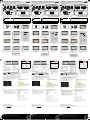 1
1
-
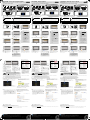 2
2
in altre lingue
- English: Motorola LS1000W Quick start guide
- français: Motorola LS1000W Guide de démarrage rapide
- español: Motorola LS1000W Guía de inicio rápido
- Deutsch: Motorola LS1000W Schnellstartanleitung
- português: Motorola LS1000W Guia rápido
Documenti correlati
Altri documenti
-
nixplay W15F Guida utente
-
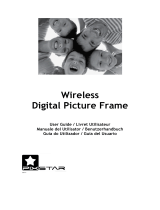 Pix Star PXT515WR04 Manuale utente
Pix Star PXT515WR04 Manuale utente
-
LG LGP920.AMYSML Manuale utente
-
LG LGP920.AMYSML Manuale utente
-
LG LGP970.ATURKT Manuale utente
-
LG KF600 Manuale utente
-
LG Optimus L9 - LG P760 Manuale utente
-
LG P500 Manuale utente
-
LG E510 Optimus Hub Manuale utente
-
LG E510 Optimus Hub Manuale utente